 |
 |
|
||
 |
||||
Escaneamento usando EPSON Scan
Escaneamento de um documento
Este software permite que você controle todos os aspectos do escaneamento. Você pode usar o EPSON Scan como um programa de escaneamento independente ou usá-lo com outro programa de escaneamento compatível com TWAIN.
 Observação:
Observação:
|
Com Mac OS X, não use a função de Mudança rápida de usuário (Fast User Switching) enquanto estiver usando o scanner.
|
 |
Coloque o documento na abertura de entrada. Consulte Colocação de documento para mais instruções.
|
 |
Faça o seguinte para abrir o EPSON Scan:
|
Windows:
Selecione ou Iniciar > Todos os Programas ou Programas > EPSON > EPSON Scan > EPSON Scan.
ou Iniciar > Todos os Programas ou Programas > EPSON > EPSON Scan > EPSON Scan.
Selecione
Mac OS X:
Selecione Aplicativos > EPSON Scan.
Selecione Aplicativos > EPSON Scan.
Você verá uma janela semelhante a esta:

 |
Selecione o tamanho do seu documento como a configuração de Tamanho.
|
 |
Selecione a configuração Orientação.
|
 |
Selecione uma configuração de Resolução.
|
 |
Selecione Auto, Cor, Escala de Cinza, ou Preto & Branco como Tipo de Imagem.
|
 Observação:
Observação:|
Se selecionar Tons de Cinza ou Preto & Branco, você também pode selecionar uma Opção de Imagem, como descrito abaixo.
Abaixo estão alguns exemplos desses recursos:
|
 |
Clique em Pré-visualizar para pré-visualizar sua imagem. O scanner carrega o documento, depois o EPSON Scan pré-escaneia e exibe na janela de pré-visualização. Depois o scanner ejeta seu documento.
|
 Observação:
Observação:|
A função de pré-visualização não está disponível quando seleciona Auto ou Auto (Cartão/Cartão de Visita) como configuração de Tamanho. Se selecionou uma dessas configurações, pule para o passo 11.
|
 |
Se necessário, você pode desenhar uma seleção (uma linha marcando a área de escaneamento) em volta da porção da página do documento que deseja escanear. Consulte Criação de uma seleção em uma imagem pré-visualizada para mais instruções.
|
 |
Ajuste as configurações na seção Ajustes de Imagem da janela se necessário. Consulte Ajuste de cor e outras configurações de imagem para mais informações.
|
 |
Após conferir a pré-visualização, recoloque o documento no scanner.
|
 |
Clique em Digitalizar.
|
 |
Ajuste configurações na janela Definições salvar arquivo conforme necessário (consulte Seleção de configurações de salvamento de arquivo para mais informações), depois clique em OK.
|
 Observação:
Observação:|
Se Exibir esta caixa de diálogo antes da próxima digitalização estiver desmarcado, o EPSON Scan começa a escanear imediatamente sem exibir a janela de Definições salvar arquivo.
|
A imagem escaneada é salva na pasta que você especificou.
Seleção de configurações de salvamento de arquivo
Quando você vir a janela de Definições salvar arquivo, você pode selecionar o local, nome e formato da imagem escaneada.
 |
Clique em
 Definições salvar arquivo à direita do botão Digitalizar. Definições salvar arquivo à direita do botão Digitalizar. |
A janela Definições salvar arquivo aparecerá.

 Observação:
Observação:|
Se você iniciou o EPSON Scan a partir de um programa compatível com TWAIN, o ícone Definições salvar arquivo
 não aparecerá. não aparecerá. |
 |
Especifique a pasta na qual deseja salvar suas imagens escaneadas.
|
Clique em Documentos ou Fotos, ou em Meus Documentos ou Minhas Fotos.
Se desejar selecionar outra pasta, clique em Outro e depois clique em Procurar (Windows) ou em Selecionar (Mac OS X) e selecione a pasta. Para salvar a imagem na área de trabalho do computador, basta clicar em Outro.
 |
O nome de arquivo da imagem, com base nas configurações de regra de nomenclatura, é mostrado no campo Nome do Arquivo. Para mudar as regras de nomenclatura, clique em Editar.
|
Na janela de Configuração de Salvamento de Arquivo, especifique um prefixo de nome de arquivo com uma sequência de caracteres alfanuméricos. Depois especifique o Número de Caracteres e Número Inicial. Se estiver escaneando várias imagens de uma vez, cada imagem receberá um número diferente.
Para mais detalhes sobre configurações de nome de arquivo, clique em Ajuda.
 Observação:
Observação:|
Os seguintes caracteres não podem ser usados no prefixo.
Windows: \, /, :, _, *, ?, ", <, >, | Mac OS X: : |
 |
Selecione uma configuração de Tipo para escolher o formato do arquivo (consulte a tabela abaixo para mais informações). Dependendo do formato, o botão Opções poderá estar disponível para a seleção de parâmetros detalhados.
|
|
Formato (extensão do arquivo)
|
Descrição
|
|
BITMAP (*.bmp) (Apenas Windows)
|
Formato de arquivo de imagem padrão para Windows. A maioria dos programas de Windows, incluindo programas de processamento de texto, pode ler imagens nesse formato.
|
|
JPEG (*.jpg)
|
Um formato de arquivo comprimido no qual o nível de compressão pode ser selecionado. O formato JPEG permite compactar intensamente os dados das imagens. Entretanto, quanto maior a compactação menor a qualidade da imagem. Qualquer dado de qualidade de imagem perdido não pode ser restaurado e a qualidade piora cada vez que o dado é salvo. O formato TIFF é recomendado quando a modificação ou o retoque são necessários.
|
|
Multi-TIFF (*.tif)
|
Um formato TIFF onde múltiplas páginas são salvas ao mesmo arquivo. Você também pode editar as imagens escaneadas antes de salvá-las. Consulte a Ajuda do Epson Scan para mais detalhes. Para abrir arquivos Multi-TIFF, você precisa de um programa que suporte este formato.
|
|
PDF (*.pdf)
|
Formato de documento que pode ser lido tanto em sistemas Windows quanto Mac OS X (plataforma independente). Para usar documentos PDF no Windows, você precisa de Adobe Reader ou Acrobat. Documentos de várias páginas podem ser salvos como um arquivo PDF. Quando você salva imagens coloridas ou em escala de cinza em PDF, você pode selecionar um nível de compressão.
|
|
PICT (*.pct) (apenas Mac OS X)
|
Formato de arquivo de imagem padrão para Mac OS X. A maioria dos programas de Mac OS X, incluindo programas de processamento de texto, pode ler imagens nesse formato.
|
|
TIFF (*.tif)
|
Formato de arquivo criado para intercâmbio de dados entre vários programas, como software gráfico e de DTP. Quando escanear imagens em preto & branco, você pode especificar o tipo de compressão.
|
 |
As caixas de seleção localizadas na parte inferior da janela oferecem as seguintes opções.
|
Substituir arquivos com o mesmo nome
Selecione esta opção se desejar reusar o local e nome de arquivo selecionado e substituir arquivos anteriores com os mesmos nomes.
Selecione esta opção se desejar reusar o local e nome de arquivo selecionado e substituir arquivos anteriores com os mesmos nomes.
Exibir esta caixa de diálogo antes da próxima digitalização
Selecione esta opção se desejar que a janela de Definições salvar arquivo apareça automaticamente antes de escanear. Se você desmarcar, você deve clicar no ícone Definições salvar arquivo para abrir a janela antes de clicar no botão Digitalizar.
Definições salvar arquivo para abrir a janela antes de clicar no botão Digitalizar.
Selecione esta opção se desejar que a janela de Definições salvar arquivo apareça automaticamente antes de escanear. Se você desmarcar, você deve clicar no ícone
 Definições salvar arquivo para abrir a janela antes de clicar no botão Digitalizar.
Definições salvar arquivo para abrir a janela antes de clicar no botão Digitalizar.
Abrir pasta de imagens após digitalização
Selecione esta opção se quiser que o Windows Explorer ou o Mac OS X Finder abram automaticamente a pasta onde sua imagem escaneada foi salva quando o EPSON Scan terminar de escanear.
Selecione esta opção se quiser que o Windows Explorer ou o Mac OS X Finder abram automaticamente a pasta onde sua imagem escaneada foi salva quando o EPSON Scan terminar de escanear.
Exibir diálogo Adicionar Página após digitalizar
Selecione esta opção se desejar que a janela de Confirmação de Adicionar Página apareça automaticamente após cada escaneamento em PDF ou multi-Tiff. A janela de Confirmação de Adicionar Página inclui os botões Adicionar página, Editar página e Salvar Arquivo.
Selecione esta opção se desejar que a janela de Confirmação de Adicionar Página apareça automaticamente após cada escaneamento em PDF ou multi-Tiff. A janela de Confirmação de Adicionar Página inclui os botões Adicionar página, Editar página e Salvar Arquivo.
 |
Clique em OK.
|
Pré-visualização e ajuste da área de escaneamento
Uma vez selecionadas suas configurações básicas, você pode pré-visualizar sua imagem e selecionar ou ajustar a área de escaneamento.
 Observação:
Observação:|
A função de pré-visualização não está disponível quando seleciona Auto ou Auto (Cartão/Cartão de Visita) como configuração de Tamanho de Documento ou Tamanho.
|
 |
Clique em Visualizar.
|

O EPSON Scan pré-escaneia sua imagem e a exibe na janela de pré-visualização.

 |
Selecione a área de escaneamento. Consulte Criação de uma seleção em uma imagem pré-visualizada para mais instruções.
|
Criação de uma seleção em uma imagem pré-visualizada
Uma seleção é uma linha pontilhada em movimento que aparece nas bordas da imagem pré-visualizada para indicar a área de escaneamento.
 Observação:
Observação:|
Uma vez que definir a área de escaneamento usando a seleção, ela se aplica a todas as páginas.
|
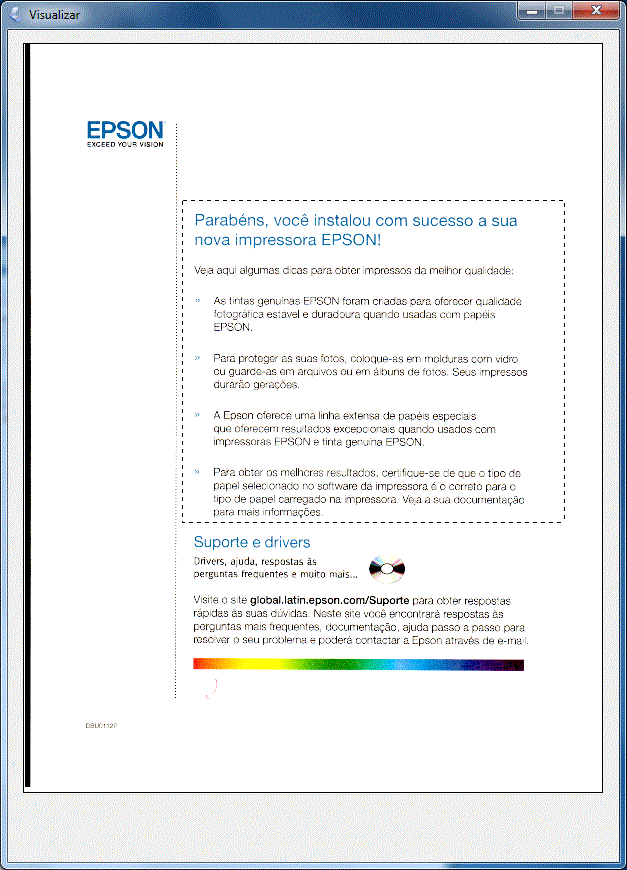
Você pode mover a seleção e ajustar seu tamanho. Você pode criar apenas uma seleção.
 |
Para fazer uma seleção, mova seu cursor sobre a imagem pré-visualizada. O ponteiro se torna uma cruz.
|
 |
Posicione o ponteiro na área em que deseja colocar o canto da sua seleção e clique. Segure o botão do mouse e arraste a cruz sobre a imagem ao canto oposto da área de escaneamento desejada. Depois solte o botão do mouse. Você verá a linha pontilhada da seleção.
|

 |
Faça o seguinte para ajustar a seleção.
|
Para mover a seleção, posicione seu cursor dentro da seleção. O ponteiro se torna uma mão. Clique e arraste a seleção para a posição desejada.
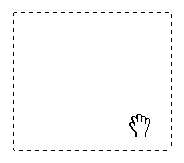
Para redimensionar a seleção, posicione o cursor sobre a borda ou canto da seleção. O ponteiro se torna uma seta dupla reta ou angular. Clique e arraste a borda ou canto para o tamanho desejado.
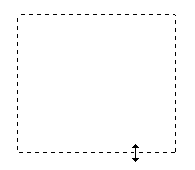
 Observação:
Observação:|
Para restringir o movimento da seleção apenas para vertical ou horizontal, segure a tecla Shift no teclado enquanto move a seleção.
Para restringir dimensionamento da seleção às proporções atuais, segure a tecla Shift no teclado enquanto redimensiona a seleção.
Para obter os melhores resultados e exposição de imagem, certifique-se de que todos os quatro lados da seleção estão localizados dentro da imagem pré-visualizada. Não inclua nada da área em volta da imagem pré-visualizada na seleção.
Para excluir uma seleção, pressione a tecla Delete no teclado.
|
Ajuste de cor e outras configurações de imagem
O EPSON Scan oferece uma variedade de configurações para melhorar cor, nitidez, contraste e outros aspectos afetando a qualidade da imagem.
Tipo de imagem: Auto, Cor ou Escala de Cinza
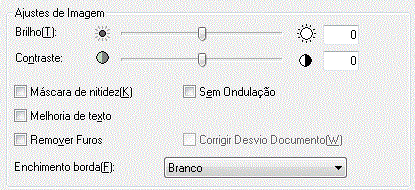
Tipo de imagem: Preto & Branco

A tabela abaixo descreve as configurações disponíveis. Para mais detalhes sobre o ajuste dessas configurações, clique em Ajuda.
|
Configuração
|
Descrição
|
|
Brilho
|
Ajusta o grau de luminosidade geral da imagem. Quando o Tipo de Imagem está configurado como Preto e Branco, esta configuração só fica disponível quando a opção Segmentação de área automática é selecionada.
|
|
Contraste
|
Ajusta a diferença entre as áreas claras e escuras de toda a imagem. Quando o Tipo de Imagem está configurado como Preto e Branco, esta configuração só fica disponível quando a opção Segmentação de área automática é selecionada.
|
|
Máscara de nitidez
|
Ative-a para clarear as margens das áreas da imagem para obter uma imagem mais nítida. Desative-a para deixar as margens mais suaves. Esta configuração está disponível apenas quando o Tipo de Imagem é definido como Auto, Cor ou Escala de Cinza.
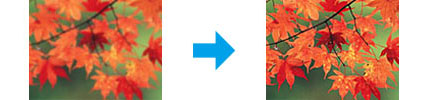 |
|
Sem Ondulação
|
Remove o padrão ondulado (chamado moiré) que pode ocorrer nas áreas sutilmente sombreadas da imagem, como tons de pele. Também melhora os resultados quando escaneando imagens de revista ou jornal que possui ondulação no seu processo original de impressão. Esta configuração está disponível apenas quando o Tipo de Imagem é definido como Auto, Cor ou Escala de Cinza. Os resultados de Sem Ondulação não são exibidos na imagem pré-visualizada, somente na escaneada.
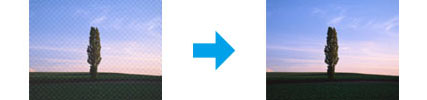 |
|
Melhoria de texto
|
Melhora reconhecimento de texto quando escaneando documentos de texto.
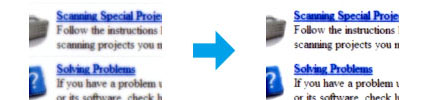 |
|
Limiar
|
Ajusta o nível em que as áreas escuras de textos e desenhos são delineadas, melhorando o reconhecimento de textos em programas de OCR. Esta configuração está disponível apenas quando o Tipo de Imagem é definido como Preto & Branco.
|
|
Segmentação de área automática
|
Torna imagens em tons de cinza mais nítidas e o reconhecimento de texto mais preciso, pois separa o texto dos gráficos. Esta configuração está disponível apenas quando o Tipo de Imagem é definido como Preto & Branco.
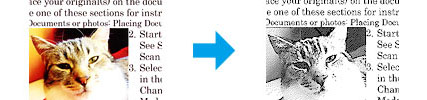 |
|
Remover Furos
|
Remove as marcas de orifícios da imagem escaneada.
|
|
Corrigir Desvio Documentos
|
Detecta a distorção das imagens originais e as corrige.
|
|
Enchimento borda
|
Corrige sombreamento em volta das bordas (as margens do documento escaneado) preenchendo-os com a cor selecionada.
|
Se selecionar Tons de Cinza ou Preto & Branco como Tipo de Imagem, você também pode selecionar uma Opção de Imagem, como descrito abaixo.
|
Configuração de Opção de Imagem
|
Descrição
|
|
Nenhum
|
Nenhuma configuração de Opção de Imagem é aplicada.
|
|
Dropout: Vermelho
|
Elimina vermelho do escaneado.
|
|
Dropout: Verde
|
Elimina verde do escaneado.
|
|
Dropout: Azul
|
Elimina azul do escaneado.
|
|
Melhoria de Cor: Vermelho
|
Melhora vermelho no escaneado.
|
|
Melhoria de Cor: Verde
|
Melhora verde no escaneado.
|
|
Melhoria de Cor: Azul
|
Melhora azul no escaneado.
|
Abaixo estão alguns exemplos desses recursos:
|
Dropout
|
Escaneia sem a cor selecionada.
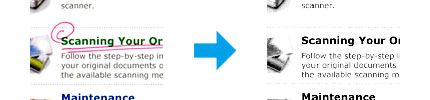 |
|
Melhoria de Cor
|
Realça a cor selecionada.
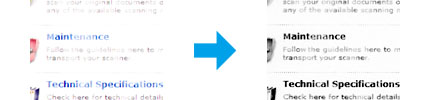 |
 Observação:
Observação:|
Certas configurações podem não estar disponíveis ou podem ser selecionadas automaticamente no tipo de imagem que você está pré-visualizando e outras configurações que selecionou.
Você pode personalizar certas configurações do EPSON Scan clicando em Configuração e mudando-as na janela que aparecerá. Clique em Ajuda para mais detalhes.
|
Escaneamento para arquivo PDF
Usando o EPSON Scan, você pode criar um arquivo PDF. Você tem as seguintes opções:
Escanear diversas páginas de documento em um único arquivo PDF: Você pode escanear diversas páginas de documento e salvá-las em um único arquivo PDF.
Definição de configurações de segurança de documento: Você pode definir uma senha para o arquivo PDF.
Criar um arquivo PDF que pode ser pesquisado (apenas Windows): Você pode criar um arquivo PDF com funcionalidade de pesquisa, para que possa procurar palavras no arquivo.
Especificar o número de páginas em um único arquivo PDF: Você também pode especificar o número máximo de páginas que pode ser incluído no arquivo PDF. Por exemplo, se estiver escaneando um documento de 20 páginas e especificar o número máximo de páginas como quatro, 5 arquivos PDF são automaticamente criados.
 Observação:
Observação:
Você precisa de ABBYY FineReader (incluído com seu scanner) para usar alguns desses recursos. Se instalou seu software de escaneamento assim como descrito no Guia de Instalação, o ABBYY FineReader já foi instalado.

Coloque o documento na abertura de entrada. Consulte Colocação de documento para mais instruções.

Faça o seguinte para abrir o EPSON Scan:
Windows:
Selecione  ou Iniciar > Todos os Programas ou Programas > EPSON > EPSON Scan > EPSON Scan.
Mac OS X:
ou Iniciar > Todos os Programas ou Programas > EPSON > EPSON Scan > EPSON Scan.
Mac OS X:
Selecione Aplicativos > Epson Software > EPSON Scan.
Você verá uma janela semelhante a esta:


Ajuste as configurações na seção Definições de Origem da janela conforme necessário. Consulte Escaneamento de documento para mais informações.

Clique em Visualizar para pré-visualizar sua imagem. O scanner carrega o documento, depois o EPSON Scan pré-escaneia e exibe na janela de pré-visualização. Depois o scanner ejeta seu documento.
 Observação:
Observação:
A função Pré-visualização não está disponível quando seleciona Auto ou Auto (Cartão/Cartão de Visita) como configuração de Tamanho. Se selecionou uma dessas configurações, pule para o passo 8.

Se necessário, você pode desenhar uma seleção (uma linha marcando a área de escaneamento) em volta da porção da página do documento que deseja escanear. Consulte Criação de uma seleção em uma imagem pré-visualizada para mais instruções.

Ajuste as configurações na seção Ajustes de Imagem da janela se necessário. Consulte Ajuste de cor e outras configurações de imagem para mais informações.

Após conferir a pré-visualização, recoloque o documento no scanner.

Clique em Digitalizar. A janela Definições salvar arquivo aparecerá.

Selecione PDF como configuração de Tipo. As configurações atuais de Tamanho de Papel, Orientação, Margem e outras configurações são exibidas abaixo delas.


Clique em Opções, depois ajuste configurações na janela Definições do Plug-in EPSON PDF conforme necessário. Consulte Seleção de opções de PDF para mais informações.

Quando terminar de selecionar as opções, clique em OK. Você retorna à janela Definições salvar arquivo.

Faça quaisquer outras configurações de salvamento de arquivo conforme necessário e clique em OK. O EPSON Scan escaneia seu documento e mostra a janela abaixo.
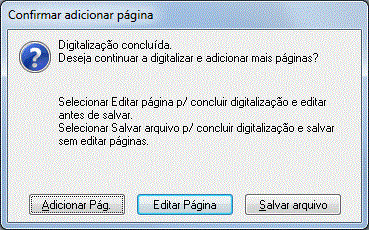
 Observação:
Observação:
Se selecionar Exibir diálogo Adicionar Página após digitalizar na janela de Definições salvar arquivo, esta janela não aparecerá e o EPSON Scan salvará seu documento automaticamente.

Selecione uma das seguintes opções.
Adicionar Pág: Clique neste botão para escanear a próxima página do seu documento. Insira a próxima página, depois clique em Scan. Repita este passo para cada página do seu documento. Quando terminar, clique em Editar página e vá para o passo 14.
Editar Página: Clique neste botão se você escaneou todas as páginas necessárias e você gostaria de editá-las antes de criar seu arquivo PDF. Depois vá para o passo 14.
Salvar arquivo: Clique neste botão quando tiver terminado de escanear e desejar salvar as páginas escaneadas em PDF sem editá-las. Depois vá para o passo 16.

Você verá a janela Edição de Página exibindo imagens em miniatura de cada página escaneada.
 Use os botões na parte inferior da janela Edição de Página para selecionar, girar, reorganizar e deletar páginas.
Se desejar incluir todas as páginas do documento no seu arquivo PDF como elas estão agora, vá para o passo 15.
Se quiser girar páginas, clique nas páginas ou clique no ícone páginas ímpares
Use os botões na parte inferior da janela Edição de Página para selecionar, girar, reorganizar e deletar páginas.
Se desejar incluir todas as páginas do documento no seu arquivo PDF como elas estão agora, vá para o passo 15.
Se quiser girar páginas, clique nas páginas ou clique no ícone páginas ímpares  , páginas pares
, páginas pares  ou todas as páginas
ou todas as páginas  para selecionar as páginas, depois clique em girar para a esquerda
para selecionar as páginas, depois clique em girar para a esquerda  ou para a direita
ou para a direita  para girá-las.
Se quiser deletar páginas, clique nas páginas ou clique no ícone páginas ímpares
para girá-las.
Se quiser deletar páginas, clique nas páginas ou clique no ícone páginas ímpares  ou páginas pares
ou páginas pares  para selecionar as páginas, depois clique em
para selecionar as páginas, depois clique em  para deletá-las.
para deletá-las.
 Observação:
Observação:
O ícone deletar  não está disponível quando todas as páginas do documento estão selecionadas.
não está disponível quando todas as páginas do documento estão selecionadas.
Para mais detalhes sobre as ferramentas na janela Edição de Página, clique em Ajuda.

Quando terminar de editar suas páginas, clique em OK. As páginas são salvas em um arquivo PDF em Fotos, Minhas Fotos ou no local que selecionou na janela Definições salvar arquivo e você retornará à janela do EPSON Scan.

Clique em Fechar para sair do EPSON Scan.
Seleção de opções de PDF
Você pode selecionar várias opções de PDF usando a janela Definições do Plug-in EPSON PDF.
Para criar um arquivo PDF que pode ser pesquisado, clique na guia Texto, selecione Criar PDF pesquisável, depois selecione seu idioma na lista Idioma do texto.
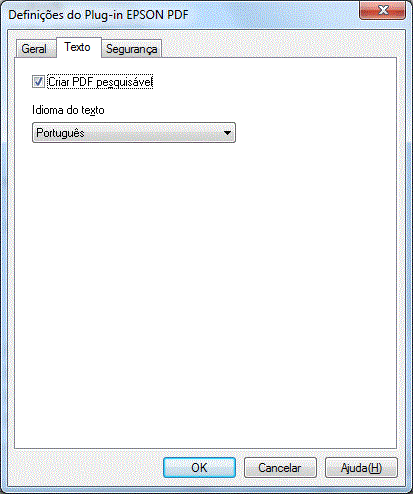
 Observação:
Observação:
A guia Texto está disponível apenas quando o ABBYY FineReader estiver instalado.
Para definir uma senha ao arquivo PDF, clique na guia Segurança e selecione configurações de senha.
 Para especificar um número máximo de páginas que pode ser incluído em um arquivo PDF, clique na guia Geral e ajuste a configuração Selec. núm. p/ criar arq.
Para especificar um número máximo de páginas que pode ser incluído em um arquivo PDF, clique na guia Geral e ajuste a configuração Selec. núm. p/ criar arq.
 Para mais informações sobre outras configurações na janela Definições do Plug-in EPSON PDF, clique em Ajuda.
Para mais informações sobre outras configurações na janela Definições do Plug-in EPSON PDF, clique em Ajuda.
 Observação:
Observação:|
Você precisa de ABBYY FineReader (incluído com seu scanner) para usar alguns desses recursos. Se instalou seu software de escaneamento assim como descrito no Guia de Instalação, o ABBYY FineReader já foi instalado.
|
 |
Coloque o documento na abertura de entrada. Consulte Colocação de documento para mais instruções.
|
 |
Faça o seguinte para abrir o EPSON Scan:
|
Windows:
Selecione ou Iniciar > Todos os Programas ou Programas > EPSON > EPSON Scan > EPSON Scan.
ou Iniciar > Todos os Programas ou Programas > EPSON > EPSON Scan > EPSON Scan.
Selecione
Mac OS X:
Selecione Aplicativos > Epson Software > EPSON Scan.
Selecione Aplicativos > Epson Software > EPSON Scan.
Você verá uma janela semelhante a esta:

 |
Ajuste as configurações na seção Definições de Origem da janela conforme necessário. Consulte Escaneamento de documento para mais informações.
|
 |
Clique em Visualizar para pré-visualizar sua imagem. O scanner carrega o documento, depois o EPSON Scan pré-escaneia e exibe na janela de pré-visualização. Depois o scanner ejeta seu documento.
|
 Observação:
Observação:|
A função Pré-visualização não está disponível quando seleciona Auto ou Auto (Cartão/Cartão de Visita) como configuração de Tamanho. Se selecionou uma dessas configurações, pule para o passo 8.
|
 |
Se necessário, você pode desenhar uma seleção (uma linha marcando a área de escaneamento) em volta da porção da página do documento que deseja escanear. Consulte Criação de uma seleção em uma imagem pré-visualizada para mais instruções.
|
 |
Ajuste as configurações na seção Ajustes de Imagem da janela se necessário. Consulte Ajuste de cor e outras configurações de imagem para mais informações.
|
 |
Após conferir a pré-visualização, recoloque o documento no scanner.
|
 |
Clique em Digitalizar. A janela Definições salvar arquivo aparecerá.
|
 |
Selecione PDF como configuração de Tipo. As configurações atuais de Tamanho de Papel, Orientação, Margem e outras configurações são exibidas abaixo delas.
|

 |
Clique em Opções, depois ajuste configurações na janela Definições do Plug-in EPSON PDF conforme necessário. Consulte Seleção de opções de PDF para mais informações.
|
 |
Quando terminar de selecionar as opções, clique em OK. Você retorna à janela Definições salvar arquivo.
|
 |
Faça quaisquer outras configurações de salvamento de arquivo conforme necessário e clique em OK. O EPSON Scan escaneia seu documento e mostra a janela abaixo.
|
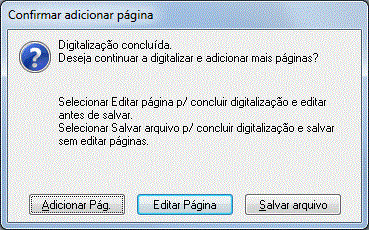
 Observação:
Observação:|
Se selecionar Exibir diálogo Adicionar Página após digitalizar na janela de Definições salvar arquivo, esta janela não aparecerá e o EPSON Scan salvará seu documento automaticamente.
|
 |
Selecione uma das seguintes opções.
|
Adicionar Pág: Clique neste botão para escanear a próxima página do seu documento. Insira a próxima página, depois clique em Scan. Repita este passo para cada página do seu documento. Quando terminar, clique em Editar página e vá para o passo 14.
Editar Página: Clique neste botão se você escaneou todas as páginas necessárias e você gostaria de editá-las antes de criar seu arquivo PDF. Depois vá para o passo 14.
Salvar arquivo: Clique neste botão quando tiver terminado de escanear e desejar salvar as páginas escaneadas em PDF sem editá-las. Depois vá para o passo 16.
 |
Você verá a janela Edição de Página exibindo imagens em miniatura de cada página escaneada.
|

Use os botões na parte inferior da janela Edição de Página para selecionar, girar, reorganizar e deletar páginas.
Se desejar incluir todas as páginas do documento no seu arquivo PDF como elas estão agora, vá para o passo 15.
Se quiser girar páginas, clique nas páginas ou clique no ícone páginas ímpares  , páginas pares
, páginas pares  ou todas as páginas
ou todas as páginas  para selecionar as páginas, depois clique em girar para a esquerda
para selecionar as páginas, depois clique em girar para a esquerda  ou para a direita
ou para a direita  para girá-las.
para girá-las.
 , páginas pares
, páginas pares  ou todas as páginas
ou todas as páginas  para selecionar as páginas, depois clique em girar para a esquerda
para selecionar as páginas, depois clique em girar para a esquerda  ou para a direita
ou para a direita  para girá-las.
para girá-las.Se quiser deletar páginas, clique nas páginas ou clique no ícone páginas ímpares  ou páginas pares
ou páginas pares  para selecionar as páginas, depois clique em
para selecionar as páginas, depois clique em  para deletá-las.
para deletá-las.
 ou páginas pares
ou páginas pares  para selecionar as páginas, depois clique em
para selecionar as páginas, depois clique em  para deletá-las.
para deletá-las.  Observação:
Observação:|
O ícone deletar
 não está disponível quando todas as páginas do documento estão selecionadas. não está disponível quando todas as páginas do documento estão selecionadas. |
Para mais detalhes sobre as ferramentas na janela Edição de Página, clique em Ajuda.
 |
Quando terminar de editar suas páginas, clique em OK. As páginas são salvas em um arquivo PDF em Fotos, Minhas Fotos ou no local que selecionou na janela Definições salvar arquivo e você retornará à janela do EPSON Scan.
|
 |
Clique em Fechar para sair do EPSON Scan.
|
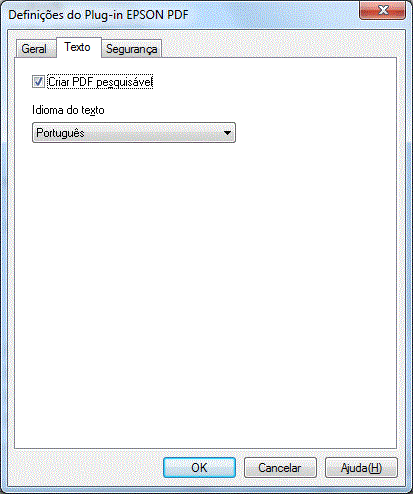
 Observação:
Observação:|
A guia Texto está disponível apenas quando o ABBYY FineReader estiver instalado.
|


Para mais informações sobre outras configurações na janela Definições do Plug-in EPSON PDF, clique em Ajuda.
